Windows のタスクバー右端には時刻と日付を表示する欄がある。ちょっと時間を確認したい時には便利な機能ではあるが、日付に関しては年月日までで曜日が表示されないため、現在の曜日を調べるには日付欄をクリックしてカレンダーを表示させなければならない。どうせなら曜日まで表示してほしいものだ。
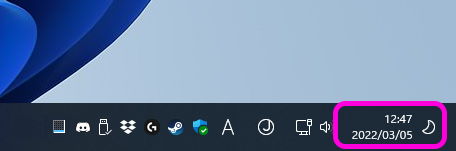
このページでは Windows 11 のタスクバー右側にある日時の表示に曜日を追加する方法を紹介しよう。
Windows 11 タスクバーの日付に曜日を表示する方法
以下の手順によりタスクバーの日付欄に曜日を表示できるようになる。
まずはスタートメニューなどからコントロールパネルを開こう。
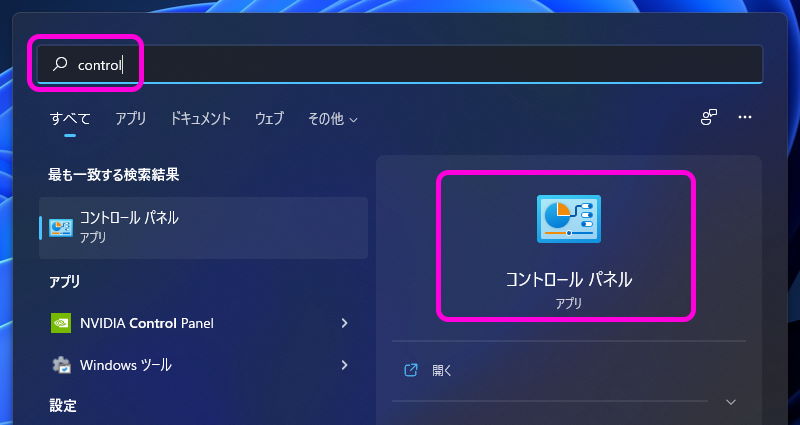
コントロールパネルの「時計と地域」の欄より「日付、時刻、数値形式の変更」という項目があるのでクリックしよう。
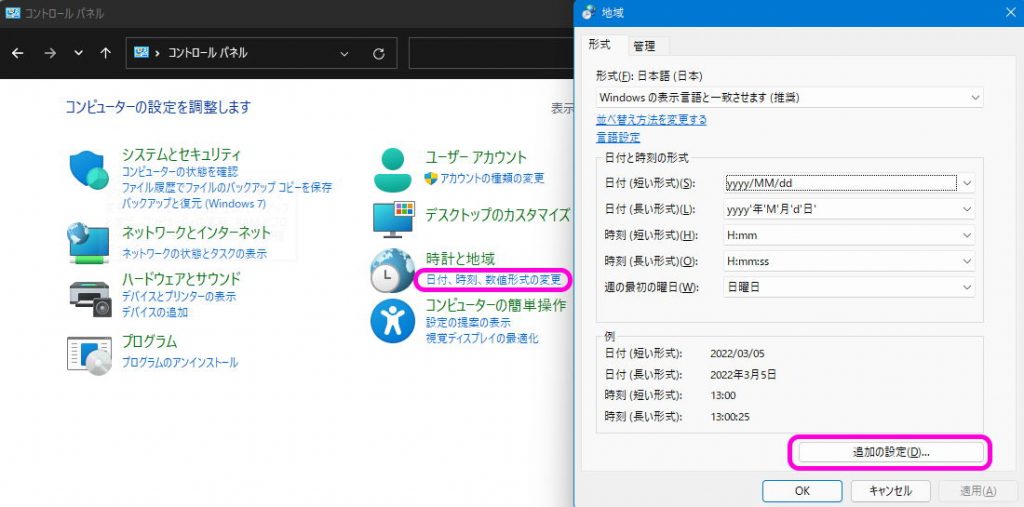
そうすると、「地域」とかかれたダイアログが表示されるので、「追加の設定」ボタンをクリックしよう。
追加設定を開いたら「日付」タブを開き、「データ形式」欄を確認してみよう。
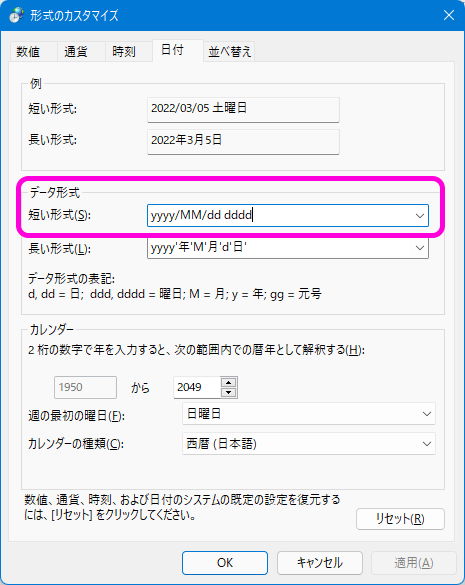
「短い形式」欄は「yyyy/MM/dd」と表示されているが、これがタスクバーの日付に表示される書式となっている。yyyy が 年, MM が月, dd が日だ。
この項目の後ろに「ddd」もしくは「dddd」を追加して、右下の「適用」ボタンを押そう。
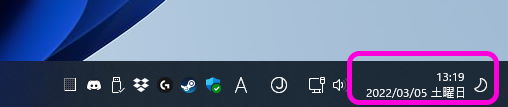
そうするとタスクバーに曜日まで表示されるようになる。
ちなみに書式変更の際、「ddd」と入力すると「月」のように曜日の頭文字のみ、「dddd」とすると「月曜日」のように最後まで表示される。
曜日が表示されていたほうが何かと便利だ。日付を確認する機会が多かったり現在の曜日がわからない事が多いのであれば、是非この設定をしておこう。
Sponsored Link
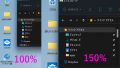
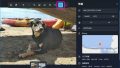
コメント